Windows 버전에 따라 드라이버 배포를 제한하거나 확장하는 방법
파트너는 드라이버 제출의 OS 배포를 확장하거나 제한해야 하는 경우가 있습니다. 이 문서에서는 연결된 각 배송 레이블 기능 및 사용 방법을 설명합니다.
중요 정보
이러한 기능을 사용하기 전에 몇 가지 주요 원칙, 용어 및 정의에 대해 잘 알고 있어야 합니다.
Windows 업데이트: RS1(Windows 10 버전 1607)과 같은 특정 OS 릴리스에 드라이버를 게시할 때 Windows 업데이트 RS2, RS3 및 전달(Windows 10, 버전 1607, 1703 및 1709)을 실행하는 시스템에 드라이버를 제공합니다. 그러나 TH1 또는 TH2(Windows 10, 버전 1507 또는 1511)에는 제공되지 않습니다. 즉, 드라이버는 항상 앞으로 제공됩니다. 배송 레이블의 PNP(플러그 앤 플레이) 그리드 내에서 OS 및 하드웨어 ID 조합을 처리할 때 이 원칙을 기억하는 것이 특히 중요합니다. 실제로 드라이버를 전달한다는 것은 이전 예제에서 동일한 하드웨어 ID를 RS2와 RS3 모두에 게시할 필요가 없음을 의미합니다. Windows 업데이트 RS1 게시를 RS2 이상 버전에 제공합니다. PNP 그리드에서 대상으로 지정하려는 가장 낮은 OS 릴리스에만 게시하면 됩니다 .
동적 업데이트 및 OS 바닥: Windows 업그레이드 프로세스 중에 Windows 업데이트 호출되면 특수 논리를 사용하여 클라이언트에서 보고한 현재 OS 버전 정보를 재정의하고 대상 기능 업데이트 버전으로 설정합니다. 예를 들어 클라이언트가 10.0.17763(Windows 10 버전 1809)에 있고 10.0.18362(Windows 10, 버전 1903)로 업그레이드하는 경우 동적 업데이트는 18362 OS 경계 내에서 드라이버를 제공합니다. 바닥 기능을 다룰 때 이러한 차이점을 이해하는 것이 특히 중요합니다. 자세한 내용은 드라이버 배포에 대한 자동 및 선택적 규칙 Windows 업데이트 이해를 참조하세요.
제출 소유자: HLKx 또는 .CAB 드라이버 패키지의 원래 제출자입니다. 시작자에게 드라이버 확장 기능을 사용할 수 있는 기능이 부여됩니다. 공유 제출의 수신자는 일부 기능에 대해 제출 소유자와 함께 작동해야 합니다.
필수 사용 권한: 관리자, 배송 레이블 소유자 및 배송 레이블 프로모터로 지정된 사용자만 드라이버 제출에 대한 바닥 및 최대값을 설정할 수 있습니다. 코엔지니어링 파트너만 천장 및 빌드 번호 기반 기능에 액세스할 수 있습니다.
바닥 및 천장 유형: 드라이버 대시보드에서 지원하는 두 가지 유형의 바닥과 천장이 있습니다.
| 바닥/천장 유형 | 설명 |
|---|---|
| OS 릴리스 기반 |
|
| 빌드 번호 기반 |
|
OS 바닥 설정
- PnP 그리드에서 하드웨어 ID 및 OS 조합을 선택하면 바닥이 암시적으로 자동으로 설정됩니다. PnP 그리드에서 선택하는 가장 낮은 OS는 내재된 바닥입니다.
- 제출의 가장 낮은 인증된 OS 수준은 처음에 허용되는 최소 OS 층 또는 증명된 OS 수준을 결정합니다. 자동으로 결정되는 수준보다 낮은 OS 층을 설정해야 하는 경우 OS 층을 설정하기 전에 드라이버 확장을 수행해야 합니다.
OS 층은 드라이버를 배포할 수 있는 초기 Windows 버전을 설명합니다. 선택한 운영 체제에서만 드라이버가 제공되도록 묵시적 바닥 UP 을 이동하려는 경우 이 기능을 사용합니다.
가장 일반적인 사용 사례는 사용 사례 2에 설명되어 있습니다.
OS 층을 설정하려면
- 배송 레이블을 만들고 세부 정보를 입력합니다. 자세한 내용은 Windows 업데이트 드라이버 게시를 참조하세요.
- PNPs 그리드 선택 영역에서 하나 이상의 하드웨어 ID 및 운영 체제 조합을 선택한 다음 게시를 선택합니다.
- 드라이버 배포를 위한 운영 체제 제한 섹션까지 아래로 스크롤하여 드라이버 배포를 위해 OS를 제한할지 확인합니다. 이 선택은 PNP 표에서 하나 이상의 항목에 게시를 선택한 후에만 사용할 수 있습니다.
- 최소 OS 버전 선택(층) 드롭다운에서 드라이버를 배포할 가장 빠른 OS 버전을 선택합니다.
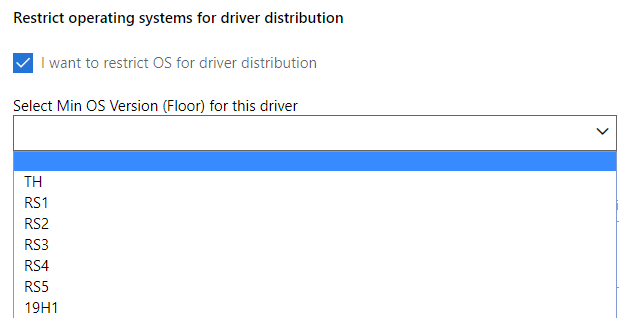
PnP 표에 나열된 옵션보다 이전의 OS 바닥 값을 선택하면 다음과 같은 오류가 발생합니다.
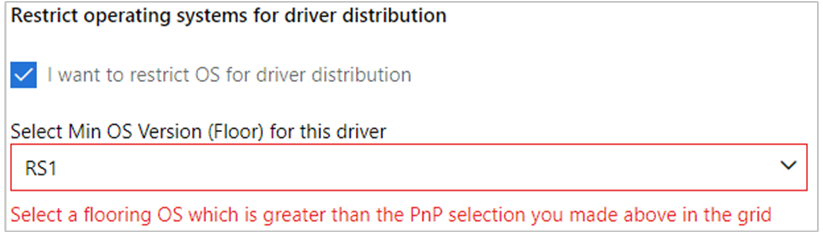
OS 최대값 설정
참고 항목
한도 기능에 대한 액세스는 유효한 비즈니스 필요를 가진 파트너 계정을 선택하도록 제한됩니다. 질문에 대해서는 지원팀 에 문의하세요.
최대값은 드라이버가 분산되는 상한 OS 제한을 설명합니다. 나열된 운영 체제 릴리스 또는 아래에 드라이버를 제공하려는 경우 이 옵션을 사용합니다.
예를 들어 RS3(Windows 10 버전 1709)의 최대값을 선택하면 RS4(Windows 10 버전 1803) 이상을 실행하는 시스템에 드라이버가 제공되지 않습니다.
Important
드라이버의 기본 기능에 영향을 주는 새로운 OS의 호환성이 손상되는 변경이 있는 경우에만 OS 최대값을 설정해야 합니다. Microsoft는 OS 한도를 요청할 때 비즈니스 근거를 제출해야 합니다.
OS 최대값을 설정하려면
- 배송 레이블을 만들고 세부 정보를 입력합니다. 자세한 내용은 Windows 업데이트 드라이버 게시를 참조하세요.
- PNPs 그리드 선택 영역에서 하나 이상의 하드웨어 ID 및 운영 체제 조합을 선택한 다음 게시를 선택합니다.
- 드라이버 배포에 대한 운영 체제 제한 섹션까지 아래로 스크롤하고 드라이버 배포를 위해 OS를 제한하려는 경우를 선택합니다. 이 선택은 PNP 표에서 하나 이상의 항목에 게시를 선택한 후에만 사용할 수 있습니다.
- 최대 OS 버전 선택(최대값) 드롭다운에서 드라이버를 배포할 가장 빠른 OS 버전을 선택합니다.
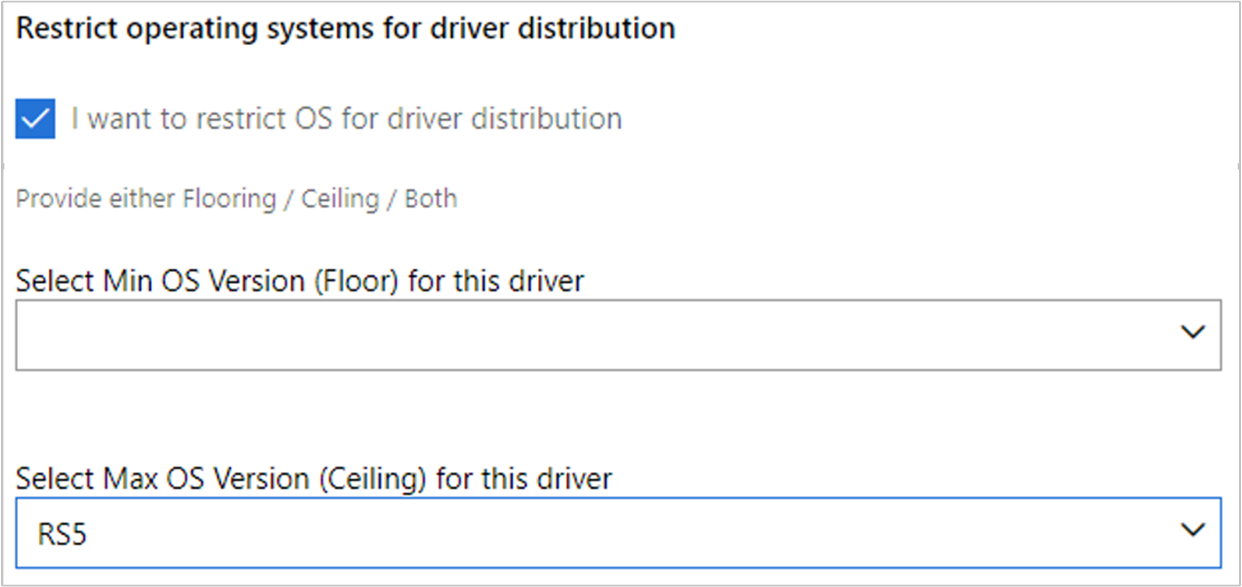
참고 항목
PnP Grid 내에서 게시된 가장 높은 OS와 같거나 낮은 OS 최대값만 선택할 수 있습니다.
선택 영역이 잘못된 경우 대시보드에 다음 오류가 표시됩니다.

드라이버 확장: 드라이버의 가장 낮은 OS 대상 확장
드라이버 배포를 확장할 때 다음과 같은 중요한 정보를 확인합니다.
- 확장은 원래 제출 소유자만 수행할 수 있습니다. 공유 제출의 수신자가 이 옵션을 볼 수 없습니다. (참조) 중요 정보입니다.)
- 확장은 제출당 한 번만 수행할 수 있으며 실행 취소할 수 없습니다. 확장이 이미 완료된 경우 단추가 회색으로 표시됩니다.
- INF 제조업체 섹션에서 NTamd64.10.0과 같은 [BuildNumber] TargetOSVersion 장식을 사용하지 않는 드라이버에만 확장을 수행할 수 있습니다. 14393.
- Windows 8.1 드라이버만 Windows 10 시스템을 대상으로 위쪽으로 확장할 수 있습니다. Windows 10 드라이버를 아래쪽으로 확장할 수 있습니다.
- 확장은 드라이버의 인증 수준을 변경하거나 추가하지 않습니다. 드라이버가 RS5용으로 인증된 경우 확장은 더 낮은 OS 인증을 제공하지 않습니다.
드라이버 확장은 파트너에게 모든 버전의 Windows 10을 대상으로 하는 기능을 부여합니다. 또한 windows 10 시스템에 Windows 8.1 드라이버를 제공할 수 있습니다.
제출 패키지 내에서 지원되는 각 INF에 대해 Windows 10 클라이언트 버전 1506 및 1511(TH1) 및 Windows Server 2016 x64(TH1)의 새 확장 PNP 그리드 항목을 만들어 이 기능을 부여합니다. 이는 배송 레이블의 공유 및 게시 워크플로 모두에서 작동합니다. 다음 스크린샷은 Windows 8.1 드라이버의 확장 단추와 Windows 10 드라이버의 확장 단추를 보여 줍니다.
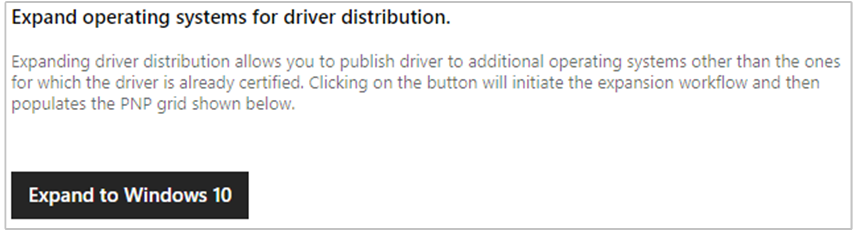
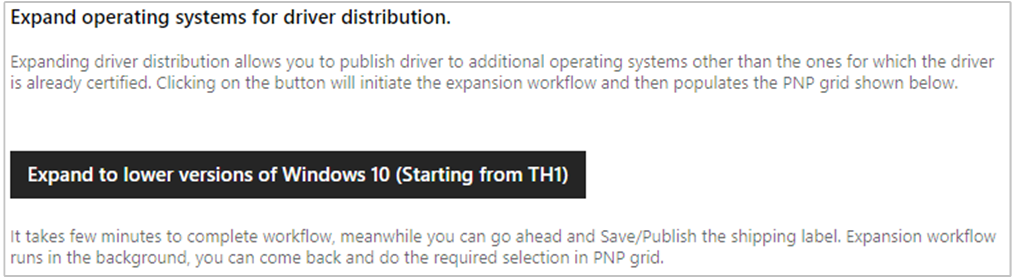
예를 들어 다음 제출은 Windows 10 클라이언트 버전 1809 클라이언트 x64(RS5)에 대해 인증되었습니다. 확장 후에는 두 개의 새 확장 PNP 그리드 항목이 생성됩니다.

이 제출에 둘 이상의 INF가 있는 경우 해당 제출의 각 INF 및 하드웨어 ID는 동일한 새 확장 항목을 받게 됩니다. INF Manufacturer 섹션에서 NTamd64.10.0과 같은 [BuildNumber] TargetOSVersion 장식을 사용하는 경우는 예외입니다.14393. 이러한 INF는 건너뛰고 확장할 수 없습니다. 즉, PNP 그리드에서 부분적으로 확장된 INF 목록만 사용할 수 있습니다. 모든 INF 파일을 확장하려면 INF를 편집하고 BuildNumber를 제거해야 합니다. 또한 지원되는 INF가 없는 경우 확장 옵션 상자가 전혀 표시되지 않을 수 있습니다.
확장 항목이 있으면 공유하거나 게시할 수 있습니다.
대부분의 경우 확장된 드라이버를 TH1 이상에 제공하지 않도록 합니다. 대신, 그 사이에 어딘가에서 시작하기를 더 자주 원합니다. 따라서 배송 레이블 만들기의 일부로 OS 바닥 제한을 설정해야 합니다.
다음은 이를 달성하는 방법에 대한 지침과 함께 가장 일반적인 두 가지 사용 사례입니다. 위의 토스터 제출을 예로 사용합니다.
OS에 따라 드라이버 배포를 제한하거나 확장하기 위한 사용 사례
이전 스크린샷에 표시된 토스터 예제를 사용하여 OS 버전에 따라 드라이버 배포를 설정하는 두 가지 일반적인 사용 시나리오를 살펴봅니다.
- 사용 사례 1: 확장된 OEM 제출을 공유하는 IHV: 내 OEM은 RS3 및 RS4 클라이언트를 대상으로 하지만 내 제출은 RS5에서만 인증됩니다. 자체 Windows 업데이트 배송 레이블을 만들 수 있도록 OEM 파트너에 대해 이를 사용하도록 설정하려면 어떻게 해야 하나요?
- 사용 사례 2: 확장된 제출을 특정 OS 수준으로 게시: RS5 인증 드라이버를 RS3 이상을 대상으로 하도록 Windows 업데이트 게시하려고 합니다. 이 작업을 어떻게 수행하나요?
사용 사례 1: 확장된 제출을 OEM에 공유하는 IHV
제출 소유자는 제출을 확장할 수 있는 유일한 소유자입니다.
- TH1부터 시작하여 더 낮은 버전의 Windows 10으로 확장을 선택합니다.
- OEM에 필요한 각 하드웨어 ID에 대해 공유를 선택하고 Windows 10 클라이언트 버전 1506 및 1511 x64(TH1)에 대한 확장 항목을 포함해야 합니다. 이는 실제로 Windows 업데이트 제공하므로 공유해야 하는 유일한 OS 항목입니다(중요한 정보 참조).

- 페이지 아래쪽으로 스크롤하고 게시를 선택하여 공유 작업을 완료합니다.
- OEM에 이 페이지에 와서 사용 사례 2를 읽도록 알릴 수 있습니다.
파트너와 드라이버를 이미 공유한 경우 나중에 확장하고 확장 항목을 공유할 수 있습니다. 하지만 원래 공유 제출은 더 이상 사용되지 않으며 파트너는 사용자의 최신 공유 제출만 사용할 수 있습니다. 사용되지 않는 항목에 대한 자세한 내용은 하드웨어 ID 해지 섹션을 참조하세요.
사용 사례 2: 확장된 제출을 특정 OS 수준에 게시
Windows 10 RS5(1809) 드라이버를 PNP 그리드에 나열된 것보다 낮은 OS(예: RS3)에 게시하려고 합니다. 가장 먼저 해야 할 일은 제출을 확장하는 것입니다. IHV에서 이 제출을 받은 경우 확장 작업을 완료한 다음 확장된 항목을 공유해야 합니다(사용 사례 1 참조).
드라이버 확장이 완료되면 제출 패키지 내에서 지원되는 각 INF에 대해 Windows 10 클라이언트 버전 1506 및 1511(TH1) 및 Windows Server 2016 x64(TH1)의 새로운 확장 PNP 그리드 항목이 만들어집니다. RS3 바닥이 있도록 게시해야 하는 이러한 항목 중 하나입니다.
- hid\toaster&col02 및 Windows 10 클라이언트 버전 1506 및 1511 x64(TH1) 항목에 대해 게시를 선택합니다. 이렇게 하면 내재된 바닥이 TH1로 설정됩니다.

- 배송 레이블은 다음과 같이 상태 열에 "게시 보류 중"을 표시합니다.

- 드라이버 배포에 대한 운영 체제 제한 섹션까지 아래로 스크롤하고 드라이버 배포를 위해 OS를 제한하려는 경우를 선택합니다.
- 이 드라이버 드롭다운에 대한 최소 OS 버전(층)에서 RS3을 선택합니다.

- 페이지 아래쪽으로 스크롤하고 게시를 선택하여 게시 요청을 완료합니다.
이 드라이버는 RS3 이상의 모든 OS 버전에 게시되고 적용할 수 있습니다.
FAQ
드라이버 배포에 대한 운영 체제 제한 상자를 확인할 수 없는 이유는 무엇인가요?
PNP 선택 섹션에서 하나 이상의 하드웨어 ID 항목에 대해 게시를 선택해야 합니다.
Windows 10의 하위 버전으로 확장(TH1부터 시작) 상자가 회색으로 표시되거나 누락됨
상자가 회색으로 표시되면 제출이 이미 확장되었음을 의미합니다.
상자가 누락된 경우 두 가지 중 하나를 의미합니다. 초기 제출 소유자가 아니거나 INF에 BuildNumber 섹션이 포함되어 있습니다. 중요 정보를 참조하세요.
드라이버 인증보다 오래된 Windows 버전을 대상으로 지정하려면 어떻게 해야 하나요?
사용 사례 2를 참조하세요.
확장 후 일부 INF가 누락되었습니다. 전체 제출을 확장할 수 없는 이유는 무엇인가요?
제출의 각 INF는 별도로 확장에 대해 평가됩니다. 하나 또는 모든 INF'(INF 제조업체 참조)가 [BuildNumber] TargetOSVersion 장식을 사용하는 경우 확장을 위해 해당 INF를 처리하지 못합니다. 제출을 확장해야 하는 경우 먼저 INF를 편집하고 [BuildNumber]를 제거해야 합니다. [BuildNumber] 프로세스가 포함되어 있지 않은 INF입니다. 자세한 내용은 중요 정보를 참조 하세요.